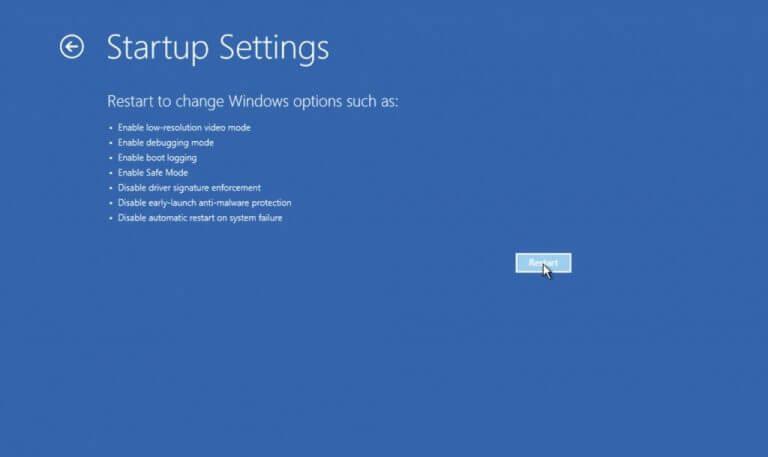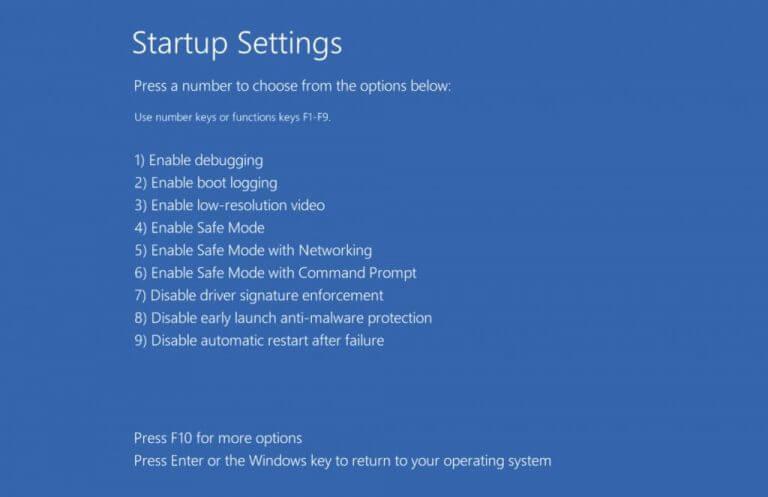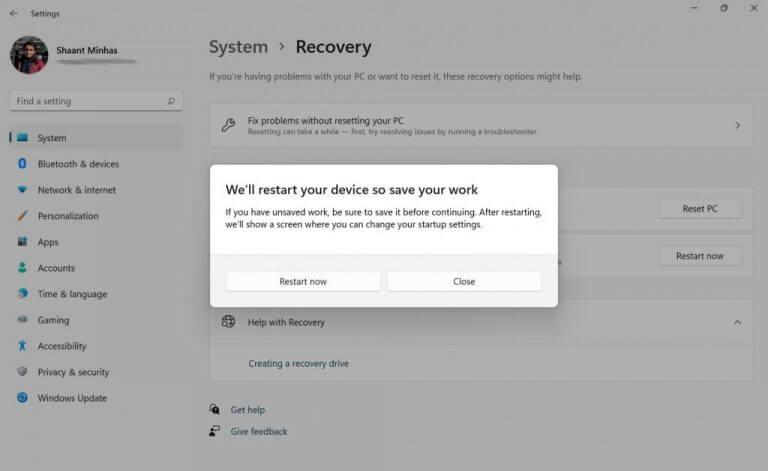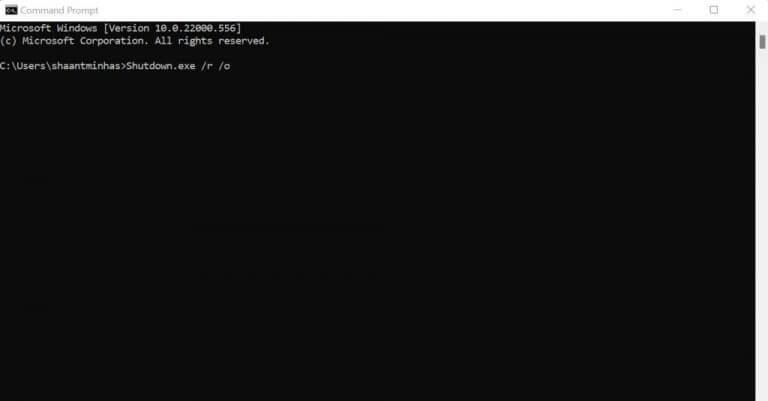Er noget blevet skørt i dit Windows? Intet problem, ville vi forstå. For alle dets forbedringer i løbet af det sidste årti er Windows OS trods alt ikke usårligt for pludselige fejl.
At starte din Windows i sikker tilstand kan måske hjælpe dig med at slippe af med problemet. I denne korte artikel dækker vi de bedste måder at gøre det på. Så lad os dykke ned.
Hvordan starter jeg i sikker tilstand i Windows 11?
Fejlsikret tilstand er en måde at starte din pc med et minimalt antal drivere og programmer. Den grundlæggende idé bag konceptet er denne: Hvis et problem ikke fortsætter i fejlsikret tilstand, så fungerer dine drivere og standardindstillinger sandsynligvis fint, og fejlen ligger et andet sted.
Med andre ord, opstart af din Windows 11 i sikker tilstand hjælper dig med at finde ud af pulsen på det underliggende problem eller i det mindste smide mistanken fra sædvanlige mistænkte. Nu kan du starte din pc i sikker tilstand på to måder: Du kan enten gå med fejlsikret tilstand eller vælge fejlsikret tilstand i netværk. Hvad er forskellen mellem de to? Ikke meget. I fejlsikret tilstand med netværk beholder du blot de nødvendige drivere for at få adgang til internettet.
Så med det af vejen, lad os komme ind på de nøjagtige metoder til at starte din pc i sikker tilstand.
1. Startmenu
Placeret lige i midten af din skærm er Start-menuen den hurtigste måde at starte din Windows 11 op i sikker tilstand. Sådan gør du:
- Klik på Start menu knappen og, mens du holder nede flytte nøgle, klik på Genstart.
- Din pc vil blive genstartet.
- På næste skærm, klik på Fejlfinding -> Avancerede indstillinger -> Startindstillinger.
- Du vil blive ført til Opstartsindstillinger menu. Herfra skal du klikke på Genstart knappen fra nederste højre hjørne.
Til sidst skal du vælge den type sikker tilstand, du gerne vil bruge. Tryk på i henhold til instruktionerne på skærmen F4, F5, eller F6.
Så snart du gør det, vil din Windows 11 blive startet i sikker tilstand.
Relaterede:Sådan tilpasser du din startmenu i Windows 11
2. Start i sikker tilstand via Windows-indstillinger
En anden populær metode til at starte op i Windows 11 er gennem appen Indstillinger. Sådan gør du:
- Start først appen Indstillinger ved at trykke på Windows-tast + I sammen. Derfra skal du gå til System fanen, og vælg Genopretning.
- Under Gendannelsesmuligheder sektion, klik på Genstart nu. En dialogboks åbnes for at bekræfte genstarten – klik på Genstart nu at gå videre.
Din pc genstartes om et par sekunder, og den vil igen starte op til de muligheder, vi så i det første afsnit. Du skal også følge samme procedure her.
3. Kommandoprompt
Kan du ikke starte din Windows 11 med en af ovenstående metoder? Gå ikke i panik, der er en slank løsning, der kan hjælpe dig med at starte din Windows 11 i sikker tilstand. Ja, det er det velkendte Kommandoprompt. For at starte din pc i sikker tilstand via kommandoprompt skal du blot følge nedenstående trin:
- Start først kommandoprompten. Gå til Start menu søgelinjen, skriv “cmd” og vælg det bedste match.
- I cmd skal du indtaste følgende kommando og trykke Gå ind:
Shutdown.exe /r /o
Så snart du rammer Gå ind, får du en ny dialogboks, der informerer dig om genstarten. Ved næste opstart vil du være på fejlfindingsskærmen igen. Gå til Fejlfinding -> Avancerede muligheder -> Opstart Indstillinger.
Herfra, klik videre Genstart og klik på F4, F5 eller F6, afhængigt af hvilken type sikker tilstand du vil starte op i.
De bedste måder at starte Windows 11 i fejlsikret tilstand
Så disse var nogle af de hurtigste måder at starte op i sikker tilstand i din Windows 11. I betragtning af hvor praktisk det er, når du søger at fejlfinde din pc, kan det være en fordel at huske mindst én af disse metoder. Forhåbentlig fik du med succes din Windows startet i sikker tilstand med en af disse metoder.
FAQ
Hvordan starter jeg i sikker tilstand i Windows 10?
Brug piletasterne til at vælge den relevante fejlsikret tilstand, og tryk derefter på Enter for at starte i fejlsikret tilstand.Ja, det er en indviklet måde at komme til fejlsikret tilstand på, og disse muligheder er meget mere skjulte, end de var tidligere. Men de er i det mindste stadig tilgængelige. Alternativ mulighed: Tving Windows til at starte i fejlsikret tilstand, indtil du fortæller det ikke
Hvor lang tid tager det MSConfig at starte Windows til sikker tilstand?
Det bør tage mindre end 10 minutter at konfigurere MSConfig til at starte Windows til fejlsikret tilstand. Sådan gør du: I Windows 10 og Windows 8 skal du højreklikke eller trykke og holde på Start-knappen og derefter vælge Kør.
Hvordan kommer jeg i sikker tilstand med netværk?
Hvis du er logget ind på Windows 10, skal du åbne menuen Start, og mens du holder Shift-tasten nede, skal du klikke på tænd/sluk-knappen og derefter Genstart. Tryk på Shift og vælg Genstart for at komme til Windows 10’s fejlsikret tilstand med netværk
Hvordan løser jeg Windows 11 fejlsikret tilstand, der ikke fungerer problem?
Du kan se tre muligheder for at gå ind i fejlsikret tilstand. Bare tryk på F4, F5 eller F6 baseret på dine behov. Klik på Windows-ikonet, og klik derefter på tænd/sluk-knappen. Tryk og hold Shift-tasten på dit tastatur, og vælg derefter Genstart. Efter et stykke tid går Windows 11 ind i genoprettelsesmiljøet.
Kan jeg starte Windows 10 i fejlsikret tilstand fra BIOS?
Kan jeg starte i fejlsikret tilstand fra BIOS? Du kan trykke på F8-tasten under opstart for at komme ind på skærmen Windows Advanced Boot Options og vælge en fejlsikret tilstand for at starte Windows 10 i fejlsikret tilstand.
Hvorfor kan jeg ikke starte i sikker tilstand fra menuen Indstillinger?
Hvis du har brug for netværksfunktioner i sikker tilstand (dvs. muligheden for at oprette forbindelse til internettet), skal du trykke på F5 i stedet. Hvis du ikke kan få adgang til dit skrivebord og derfor ikke kan starte i sikker tilstand fra indstillingsmenuen, er det ikke et problem. Sådan får du adgang til sikker tilstand fra login-skærmen: Tryk og hold Skift-tasten nede. Vælg Power.
Hvordan går jeg ind i sikker tilstand i Windows 10?
Hvis du kan starte til login-skærmen, kan du gå ind i fejlsikret tilstand derfra: 1) Hold Shift-tasten nede på dit tastatur.2) Mens du holder Shift-tasten nede, skal du klikke på tænd/sluk-knappen nederst til højre på skærmen og derefter vælge Genstart.
Hvordan sætter jeg min computer i sikker tilstand uden WiFi?
På dit tastatur skal du trykke på 4-talstasten for at gå ind i fejlsikret tilstand uden netværk. (Hvis du har brug for at lave nogle online research efter opstart i sikker tilstand, skal du trykke på 5-talstasten for at åbne fejlsikret tilstand med netværksadgang.) Hvis du har startet Windows normalt, kan du starte op i sikker tilstand ved hjælp af systemkonfigurationsværktøjet .
Hvad er sikker tilstand, og hvordan starter jeg op i den?
Opstart i fejlsikret tilstand kan eliminere problemer relateret til: Antivirusprogramsikkerhedsindstillinger, softwareproblemer og malware/spyware For at starte din Windows 10-computer i fejlsikret tilstand med netværk skal du gøre følgende:
Hvad er sikker tilstand i Windows 11, og hvordan fungerer det?
Fejlsikret tilstand giver brugerne mulighed for at køre en ‘No Frills’-version af Windows 11 med kun de nødvendige drivere, dette er så brugerne kan prøve at finde ud af, hvad der forårsager specifikke problemer ved at køre programmer et ad gangen. Det er en funktion, der er utrolig nyttig for udviklere, så meget, at sikker tilstand er den eneste version af operativsystemet, de starter op i.
Hvordan starter man Windows 10 i sikker tilstand med netværk?
Sådan starter du Windows 10 i fejlsikret tilstand med netværk. Den nemmeste måde at starte processen med at starte op i fejlsikret tilstand med netværk er fra Windows 10-loginskærmen. For at få adgang til denne skærm kan du enten logge ud, genstarte din computer eller trykke på Ctrl+Alt+Delete-tasterne på samme tid.
Hvordan starter jeg Windows 10 i sikker tilstand?
Følg denne trin-for-trin guide for at starte Windows i fejlsikret tilstand ved hjælp af Windows’ indbyggede systemkonfigurationsværktøj (msconfig). Trin 1: Tryk på Windows-tasten og R sammen for at åbne dialogboksen Kør. Trin 2: Indtast ordet msconfig i tekstfeltet, og tryk på OK. Dette åbner Microsofts systemkonfigurationsværktøj.
Hvordan repareres MSConfig-induceret boot-loop i sikker tilstand?
Løsningen på en MSConfig-induceret opstartsløkke i fejlsikret tilstand kræver opstart fra en Windows 10 installationsdisk og derefter udstedelse af en bestemt BCDEdit-kommando. Computeren skulle derefter være i stand til at starte op i Windows på normal vis. Jeg bruger altid mulighed 1, metoden til medieoprettelse, med en 8 GB USB.
Hvordan får jeg adgang til sikker tilstand ved hjælp af MSConfig i Windows?
Dette dokument beskriver, hvordan du får adgang til sikker tilstand ved hjælp af MSconfig i Windows. Denne proces er nyttig for computere, der starter for hurtigt til at bruge F8-tasten. Klik på knappen Start. Skriv msconfig og tryk enter. Klik på afkrydsningsfeltet ud for Fejlsikret tilstand på fanen Boot. Hvis du skal bruge internettet, mens du er i fejlsikret tilstand, skal du klikke på Netværk. Klik på Okay.